Waktu itu ada seseorang tetangga yang mengalami masalah HP nya katanya sering muncul iklan secara tiba-tiba. Ketika kami cek itu adalah HP Infinix Smart 5, ternyata benar seketika tampil iklan yang sangat mengganggu pengguna dan kami pikir ini mungkin ponselnya terkena virus. Untuk itu kami akan melakukan tindakan dengan melakukan reset smartphone ke pengaturan pabrik.
Sekilas tentang HP Infinix Smart 5
Ponsel ini merupakan keluaran pada tahun 2020 dengan membawakan spesifikasi cukup lumayan di waktu itu. Ponsel ini ditenagai sama Chipset Mediatek MT6761D Helio A20 dan CPU Quad-core 1.8 GHz, performa akan semakin stabil dengan kapasitas RAM 2GB sama pilihan 3GB. Kemudian kapasitas baterai mencapai 5000 mAh akan cukup lega buat dimainkan seharian tidak cepat drop.
Kita kembali lagi ke topik bembahasan, bahwa ponsel Infinix Smart 5 bisa mengalami masalah seperti HP yang lemot karena pemakaian sudah terlalu lama, lag ketika buat main game, memori internal penuh, hingga masalah terkena virus dengan adanya iklan bermunculan.
Masalah ini tergolong ringan sebab bisa diatasi dengan hanya melakukan reset HP ke pengaturan pabrik. Nah dari pada kamu harus bawa ke tukang service HP mending melakukan reset sendiri, karena caranya cukup mudah dengan langkah-langkah berikut ini.
Cara Reset Infinix Smart 5
Sebelum mulai pastikan kamu telah melakukan bacekup data penting seperti foto atau video pribadi dan akun seperti WhatsApp pastikan sudah kalian cadangkan datanya. Sebab melakukan reset berarti kita akan menghapus semua data yang ada di dalam HP termasuk aplikasi.
Kalau sudah siap, mari kita mulai melakukannya.
1. Pertama kalian buka HP kemudian pergi ke menu Pengaturan
2. Setelah itu scroll layar ke bawah hingga menemukan pilihan Sistem
3. Lalu pilih “Opsi pengaturan ulang” kemudian pilih Hapus semua data (atur ulang ke pengaturan pabrik)
4. Selanjutnya kita perlu memasukkan password atau keamanan PIN layar jika sebelumnya kamu penggunakan kunci layar HP, setelah itu pilih Setel ulang telepon
5. Terakhir kamu pilh “Hapus semua”
Nah dengan begitu ponsel akan segera restart secara otomatis, kita cukup menunggu beberapa menit hingga proses reset selesai hingga HP masuk ke layar pengaturan awal seperti baru buka kardus. Dan semoga setelah melakukan reset HP Infinix Smart 5 permasalahan seperti sering muncul iklan atau memori penuh bisa teratasi.
.png)
.png)
.jpg)
.jpg)
.jpg)
.jpg)
.jpg)



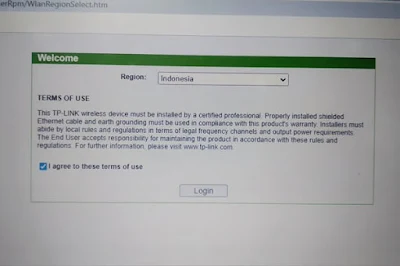














.jpg)
.jpg)
.jpg)



